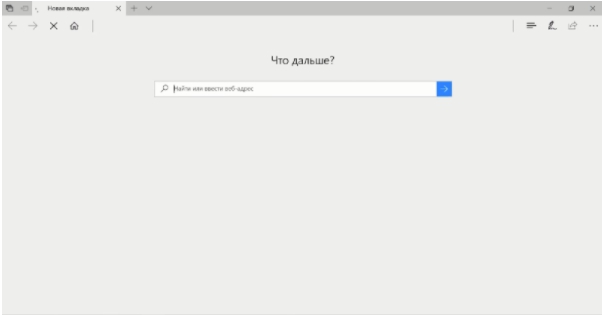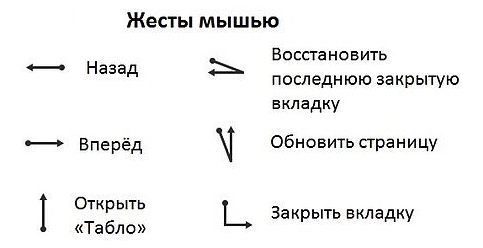что этого такое, для чего нужен, виды программ для просмотра веб-страниц
Продвижение в социальных сетях с упором на рентабельность рекламной кампании
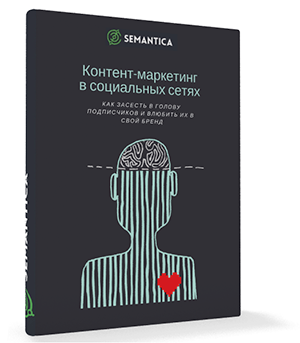
Получи нашу книгу «Контент-маркетинг в социальных сетях: Как засесть в голову подписчиков и влюбить их в свой бренд».
Подпишись на рассылку и получи книгу в подарок!
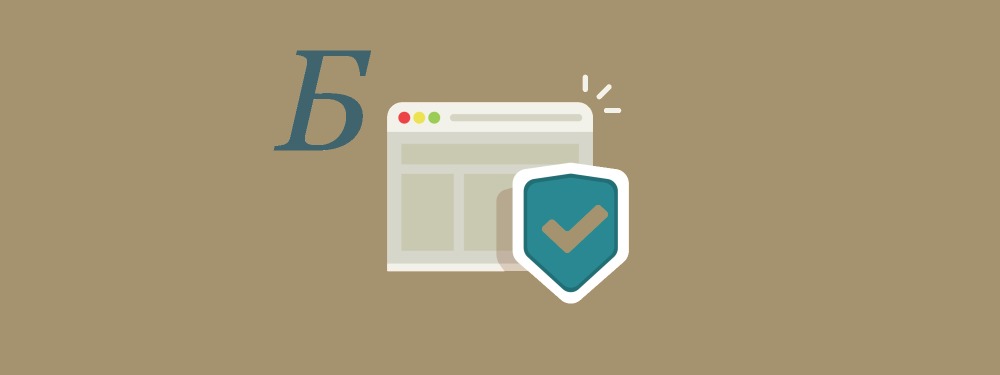
Представьте себе огромную библиотеку, которая содержит миллионы книг. Библиотека – это интернет, а каждая книга – веб-страница, написанная специальным языком программирования. Страница Википедии выглядит вот так:
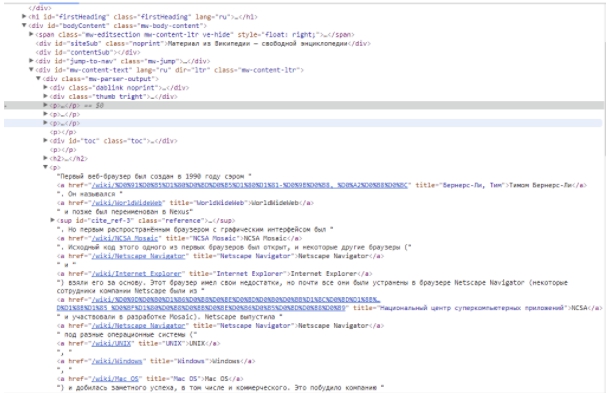
Среди всех этих знаков сложно разобрать информацию. Поэтому браузер служит специальным инструментом для чтения этих символов и отображения информации в удобном для нас виде.
Какие браузеры существуют: самые популярные виды
Интернет-обозревателей очень много и все они имеют свои особенности. Расскажем о самых доступных их них более подробно.
Google Chrome
Один из лидирующих интернет-обозревателей. Его достоинством является простой интерфейс. Гугл Хром быстрый и безопасный, он имеет собственную постоянно обновляющуюся базу небезопасных сайтов. В его настройках можно задать режим просмотра страниц инкогнито. Данные в этом режиме не сохраняются ни в куки, ни в истории. В настройках Хрома есть уже установленные плагины и интернет-магазин расширений. При желании можно ускорить ПО через диспетчер задач. Профиль в Хроме синхронизируется с другими устройствами, поэтому как мобильный браузер он тоже очень популярен.
Internet Explorer
Старейший интернет-обозреватель, когда-то имевший огромную популярность. Он известен многим пользователям, так как является частью операционной системой Windows и считается «браузером для скачивания браузера». Интернет Эксплорер, несмотря на все усовершенствования и дополнения, не может соревноваться с современными и быстрыми ПО. Он плохо поддерживает основные языки html и css, на которых сделано большинство страниц. Поэтому элементы отображаются неправильно, и верстальщикам приходится подгонять код.
Microsoft Edge
Это новейшая замена Internet Explorer. Он устанавливается вместе с Windows 10. Edge создан на абсолютно новой основе, что обеспечивает ему скорость, безопасность и стабильность работы. В нем есть функция голосового помощника Cortana, но она несколько уступает голосовым помощникам других систем. В Edge также добавлен режим InPrivate, который аналогичен инкогнито Хрома.
Opera
Данный веб-обозреватель входит в топ лучших браузеров для персональных компьютеров и мобильных устройств. У Оперы есть свои особые фишки, аналоги которых имеют далеко не все конкуренты. Нельзя обойти стороной функцию Opera Turbo, позволяющую ускорить загрузку сайтов. При включении турбо-режима в перегруженных и медленных сетях страницы открываются гораздо быстрее. Кроме этого, Opera прекрасно работает на медленных устройствах. Она – идеальный вариант для пользователей с ограниченным трафиком. Ускоряя загрузку страниц, она намного уменьшает объем трафика. Очень удобным решением является встроенная блокировка рекламы без сторонних плагинов и расширений. Благодаря этому скорость работы увеличивается в 3 раза. Эту функцию можно отключить в настройках при желании. Но, наверное, главным достоинством является встроенный бесплатный VPN сервер.
Другие достоинства Оперы:
- Есть возможность управления через «горячие» клавиши.
- В режиме экономии энергии сохраняется до 50% заряда устройства.
- В Опере большой ассортимент расширений и тем для оформления.
Яндекс Браузер
Это молодой веб-обозреватель, разработанный поисковой системой Яндекс. Создан на той же базе, что и Google Chrome. По некоторым особенностям Яндекс Браузер во многом похож на Хром, только связан с сервисами Яндекса. Из особенностей можно отметить управление через жесты мышью: зажмите правую кнопку и сделайте необходимый жест.

Mozilla Firefox
Удобный и качественный браузер, завоевавший доверие пользователей. Он обладает незамысловатым и интуитивным интерфейсом. Инструментарий программы можно неограниченно увеличивать другими расширениями и подстраивать под себя. Однако при установке определенного количества дополнений, она становится более медлительной.
Safari
Предоставляется вместе с МакОс, но есть модификации на Windows. Имеет элегантный и простой дизайн, возможность добавления расширений и наделен всеми другими необходимыми функциями.
Для чего нужен браузер пользователям
Основной функцией веб-серфера является отображение страниц сайтов.
Большинство пользователей используют его не только для поиска в интернете, но и для:
- просмотра фильмов, сериалов, мультфильмов в хорошем качестве;
игр; - обучения;
- перевода текста;
- прослушивания музыки;
- скачивания любых файлов;
- интернет покупок, банковских переводов;
- чтения.
Некоторые возможности обеспечиваются самими страницами: в случае с играми браузер играет роль посредника. Другие возможности, такие как поддержка различных форматов документов, сохранение закладок относятся к функционалу самого веб-обозревателя.
Расширения
Это дополнительные инструменты, выполняющие конкретные функции и задачи. Есть специальные плагины для защиты от рекламы, для сохранения статей и видео на определенные сайты. Благодаря расширениям у пользователей появляются новые возможности, изменяется функциональность программ для просмотра гипертекстовых документов в интернете .
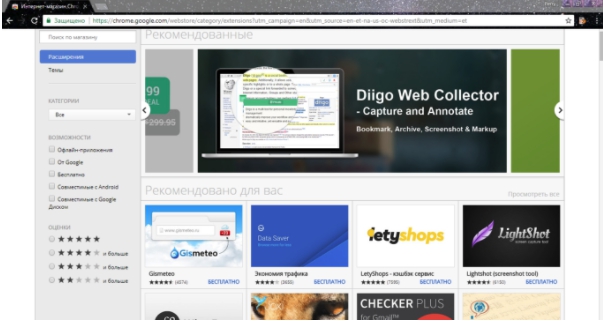
Для чего браузер нужен разработчикам
Разработчик смотрит на страницу не так как пользователь. Ему нужны специальные инструменты и плагины для нормальной работы.
Браузер нужен разработчику для:
- тестирования своего сайта на всех видах веб-обозревателей;
- просмотра DOM-дерева, стилей CSS;
- использования JavaScript консоли для проверки кода и для дебага.
Кроссбраузерность: что это такое, зачем нужно, как достигается
В разных веб-обозревателях один и тот же сайт может отображаться по-разному. Кроссбраузерность – это корректное отображение вашей страницы на разных программах.
Причина возникновения проблем с неодинаковым отображением сайта лежит в истории развития систем для просмотра страниц в интернете. В сущности, причина заключается в том, что разные ПО по-своему интерпретируют один и тот же код. Такие отличия – настоящая головная боль для создателей сайта.
Кроссбраузерность достигается обычными средствами CSS. Если это не слишком эффективно, то на помощь придут хаки. А для Internet Explorer используются условные комментарии, они работают только в IE, другие браузеры просто игнорируют их.
Что такое интернет браузер ?
Содержание статьи:
Вступление
Всем привет, в этой статье мы поговорим о том, что такое интернет браузер. Не важно, решили вы стать активным пользователем интернета или просто захотели разобраться в этом понятии, в любом случае данная информация будет вам полезна. Я расскажу, какие бывают интернет браузеры, как именно они работают, какую функцию выполняют и почему поиск информации в интернете сегодня невозможен без браузеров.
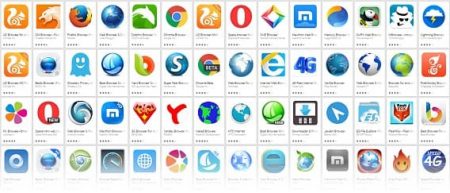
Что такое интернет браузер?
Браузер или веб-обозреватель это специальная программа, которая позволяет пользователям посещать те или иные сайты. Прежде чем получить доступ в интернет, нам для начала необходимо открыть браузер, и ввести в адресной строке url-адрес того сайта, на который мы хотим перейти.
Также часто для выхода в сеть мы используем поисковые системы Яндекс, Google и так далее. Мы задаем им конкретные вопросы, а они нам выдают список сайтов, на которых есть ответы на наши с вами запросы. Однако в любом случае доступ во всемирную паутину мы получаем именно через интернет браузеры.
Самые распространенные из них сегодня это Google Chrome, Opera, Яндекс браузер, Mozilla Firefox и Safari. Именно эти программы захватили львиную долю всех компьютеров в нашей стране.

Глядя на экран, кажется, что все просто – нажал одну кнопку, потом вторую и вот перед вами уже нужный сайт. Но, на самом деле, все не так уж и просто. Браузер является промежуточным звеном между пользователями интернета и специальными серверами, на которых хранятся файлы сайтов.
Так вот, когда мы открываем браузер и начинаем переходить на какой-либо сайт, для него (для браузера) наш переход означает команду «пойди туда, возьми вот это и покажи мне». И он послушно идет, берет и показывает нам то, что хотим посмотреть.
Но берет он вовсе не те, готовые и красивые страницы сайтов, которые мы с вами привыкли видеть на своих экранах.
Дело в том, что все страницы сайтов в действительности не что иное, как программный код, т.е. набор текстовых файлов. Протокол, по которому сегодня в интернете передается информация, называется HTTP.
Когда браузер находит на сервере программный код запрашиваемой страницы, он сначала преобразовывает его с помощью протокола HTTP в красивую и привычную для нас страницу сайта, и только после этого показывает ее нам.
Из этого следует, что основные функции любого браузера это: получить запрос, найти необходимый сайт (точнее его запрашиваемую страницу), преобразовать код этого сайта в читабельный вид и лишь после этого отобразить все это дело в своем окне.
Что такое интернет браузер с другой стороны интернета
Посмотрим, что такое браузер для простых пользователей всемирной паутины вы уже понимаете. А что же такое интернет браузер для владельцев и администраторов сайтов?
Каждый качественный интернет-ресурс это чья-то кропотливая и изнурительная работа. Чтобы создать интересную и полезную страницу сайта веб-мастерам и блогерам порой приходится десятки раз вносить изменения, и затем проверять, как после этих изменений выглядит страница.
Для владельцев сайтов крайне важно, чтобы на все команды браузер реагировал быстро и четко. В противном случае работа по созданию и продвижению сайта может превратиться в нервный психоз.
Как я уже говорил, сегодня существует сразу несколько видов браузеров, которые получили широкое распространение. У каждого пользователя свои предпочтения в выборе программы для плавания по интернету. Но основной критерий, из-за которого обычно выбирают браузер это скорость работы программы.
Никто не хочет ждать минуту или две пока появится страница, все хотят увидеть требуемую информацию за считанные секунды.
Ну и конечно, для многих, в том числе и для меня, при выборе браузера важен еще и функциональный набор программы. Чем больше умеет браузер, тем проще и приятнее с ним работать.
Советовать, каким браузером пользоваться я вам не буду, мое мнение – на вкус и цвет друзей нет. Попробуйте каждый из них и выберите тот, который больше всего вам понравится. А вот своим опытом и наблюдениями я все-таки поделюсь.
Кстати, какой бы браузер вы не выбрали, не забудьте после установки его настроить! Это существенно облегчит работу с ним, скоро я специально для этого напишу отдельную статью, посвященную именно настройке браузеров.
Что такое интернет браузер я узнал уже очень давно. И первой программой у меня была Opera. На тот момент, она меня полностью устраивала, и я пользовался ей довольно долгое время. Тогда я еще не занимался заработком на сайте и много от своего браузера не требовал. Лишь в социальных сетях посидеть, да картинки полистать.
Потом, не помню по какой причине, я перешел на Яндекс браузер. И чуть позже занялся созданием и продвижением сайта. Вот здесь уже я стал замечать, что вроде браузер от Яндекса работает хорошо, но хотелось бы быстрей. В результате сегодня я активно использую сразу два браузера: Яндекс браузер и Google Chrome.
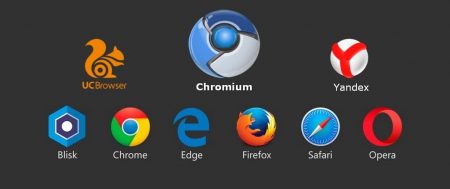
Почему именно Яндекс браузер и Google Chrome
На это есть целый ряд логичных причин.
Во-первых, не знаю как у кого, а у меня Яндекс браузер и Google Chrome работают на порядок быстрее, чем любой другой веб-обозреватель. Это серьезно сказывается на эффективности моей работы!
Во-вторых, мне понравился сам интерфейс данных браузеров. Хотя, справедливости ради, нужно отметить, что все современные браузеры в этом качестве смахивают друг на друга.
В-третьих, у меня к работе этих двух браузеров нет вообще никаких претензий! За время их использования моя личная оценка им твердая пятерка.
Кроме того, у Яндекс браузера и Google Chrome есть набор специальных мини-программ, которые помогают мне следить за состоянием дел на моем сайте, а также узнавать информацию о других интернет-ресурсах.
У некоторых других браузеров тоже сейчас существуют подобные помощники-расширения. Но лично я впервые ими воспользовался именно с браузером Яндекс браузером.
Кстати, различных дополнений у этих браузеров очень много. Советую вам полазить в них, я уверен, вы обязательно найдете что-нибудь полезное для себя. Еще раз повторю их там очень много. Попасть в раздел расширений Google Chrome очень просто, в меню «Дополнительные Инструменты» => «Расширения».
Затем перед вами откроется страница с активными расширениями браузера в настоящий момент. Чтобы получить доступ ко всем имеющимся мини-программкам, нажмите внизу этой страницы ссылку “Открыть Интернет магазин Chrome”:
После этого перед вами появится огромное множество различных расширений браузера. У Яндекс браузера найти раздел с расширениями можно по той этой же схеме.
В-четвертых, в Яндекс браузере и Google Chrome есть возможность синхронизации своего личных аккаунтов с браузером. Не хватайтесь за голову, сейчас объясню, что это значит.
Смотрите, в процессе использования браузера мы максимально подстраиваем его под самих себя: устанавливаем стартовую страницу, выбираем любимый поисковик, заносим свои любимые сайты в закладки, добавляем свои расширения, назначаем папку для скачивания файлов и т.д.
Так вот все эти настройки можно сохранять в своем аккаунте. Он может сохранять абсолютно все настройки вашего браузера.
И в случае если вы окажетесь на чьем-нибудь чужом компьютере, для того чтобы вернуть все свои родные настройки браузера вам достаточно будет войти в свой личный профиль, введя свой логин и пароль.
Согласитесь это здорово, на абсолютно любом компьютере в мире, введя свой логин и пароль, вы сразу можете восстановить все свои настройки, и сможете пользоваться чужим компьютером как своим родным.
Также это очень удобно, когда мы с вами меняем свои ноутбуки и ПК на новые устройства. Отпадает всякая необходимость что-либо заново настраивать и сохранять. Вводим логин и пароль и как будто мы ничего и не меняли. Не знаю как вы, а я считаю это реально классной фишкой, просто супер.
Итог
Ну вот, пожалуй, и все на сегодня. На этом заканчиваю свою статью, что такое интернет браузер.
©webonto.ru
Поделиться ссылкой:
Похожие статьи
знакомство и работа с бесплатными веб обозревателями
Приветствую всех читателей своего блога, на связи Роман Чуешов. Вот уже много лет люди заходят в Сеть, совершенно не задумываясь о программах, которыми они при этом пользуются. Вот вы знаете, что такое интернет браузер и как он работает? Именно об этом сегодня и пойдет речь. Рекомендую дочитать статью до конца, где я расскажу почему так важно устанавливать несколько браузеров к себе на компьютер и уметь правильно их настраивать. Итак, вперед.
Web Browser как он есть
Знакомство с браузером я предлагаю начать с его определения.
Веб-обозреватель (еще одно название) – специальная программа, которая позволяет просматривать размещенные в Сети сайты и содержащуюся на них информацию.
Работает это следующим образом:
- программа отправляет http-запрос на получение информации;
- сервер предоставляет доступ;
- программа обрабатывает данные по утвержденным стандартам;
- на экране отображается интерпретированное изображение кода.
Появились браузеры еще в момент изобретения интернета и постепенно заполонили все электронные устройства. Сегодня же на каждом компьютере, планшете или смартфоне будет по умолчанию установлен один из веб-обозревателей.
История создания Web Browser
Самым первым Web Browser, имеющим графический интерфейс, стал Mosaic от NCSA. Но после того как сотрудники этой компании перешли в Netscape и занялись разработкой нового продукта, развитие «Мозаика» было прекращено. К счастью, исходный код попал в руки Microsoft. Как результат, на свет появился всемирно известный Internet Explorer.
Тут многие могут удивленно вскрикнуть: почему же тогда именно IE стал таким популярным, а о Mosaic многие даже не слышали? Дело в том, что Microsoft сделала один очень важный и, как оказалось, очень умный ход – она включила браузер в обязательное обновление для операционной системы (на тот момент это был Windows 95). Так что у пользователей просто не оставалось выбора – они пользовались именно IE.
Internet Explorer быстро завоевал рынок (95% – практически весь мир), а работа Netscape была окончена. При этом разработчики, закрыв проект, опубликовали недоделанный код под свободной лицензией, так что в будущем его смогли использовать для создания Mozilla Firefox.
В 1995 году также на свет появилась Opera. Эти два обозревателя были вынуждены быстро развиваться, чтобы хоть немного отвоевать рынок, что они успешно и делали. И пока Microsoft бездействовала (действительно, зачем стараться, когда ты являешь монополистом?!), Мазила и Опера стали довольно популярными. Началась настоящая битва за пользователей, которая подтолкнула рынок к созданию совершенно нового продукта – Google Chrome.Современные Web Browser
Если вы разобрались с понятием Web Browser, можно переходить к выбору программы, которая будет удовлетворять всем требованиям. Чуть выше уже промелькнуло несколько названий – большинство из них все еще на плаву.
Итак, самыми популярными являются:
- Google Chrome;
- Mozilla Firefox;
- Opera;
- Internet Explorer;
- Apple Safari;
- Яндекс Браузер.
Гугл Хром на сегодняшний день является самым распространенным браузером. Он был создан на основе Chromium и работает на движке WebKit (Вебкит). Всего за несколько лет обозреватель смог завоевать 25% рынка.
И сделал он это за счет простоты, функционала и скорости загрузки страниц, а также наличия различных расширений. Отметим, что Яндекс, являясь главным конкурентом Google, недавно также представил свою версию программы. Вопрос в том, захотят ли пользователи скачать его? Я думаю, да, хотят. )
Mozilla Firefox популярен в России, а также Германии и Польше. Однако постепенно он теряет свои позиции и вскоре может скатиться до уровня Opera. Что касается последнего, то он использовался преимущественно для мобильных устройств, а сейчас и вовсе канул в лету. То же происходит и с IE, которым пользуются в крайне редких случаях.
Отдельно стоит упомянуть о Сафари, который был разработан специально для продукции Apple. Входит в список предустановленных программ на Mac OS X и iOS.
А вот Phoenix и Амиго – браузеры, которые порядком поднадоели пользователям. Они являются бесплатными и устанавливаются автоматически при посещении некоторых сайтов. Больше напоминают вирус, который хочется удалить с компьютера как можно быстрее.
Помните, что вам предстоит работать с сайтами, так что очень важно позаботиться о правильном отображении веб-ресурса в каждом обозревателе. Т.к. мы с вами будем заниматься еще и версткой сайта, т.е. преобразовывать нарисованный макет блога в фотошопе, путем теговой разметки, в визуальное отображение в браузере.
Сегодня пользователи пользуются различными браузерами, поэтому одинаковое отображение информации (сайта) в них очень важно.
У меня на компьютере установлены все самые распространенные браузеры: Google Chrome, Mozilla Firefox, Opera, Internet Explorer, Apple Safari для windows, Яндекс Браузер. Скачать их все можно бесплатно в интернете на официальных сайтах.
На этом пока все. Устанавливайте браузеры себе на ПК и продолжайте читать статьи из данной рубрики, и вы научитесь правильно настраивать их для быстрой и бесперебойной работы.
Не забывайте подписывать на рассылку и всего хорошего! Пока-пока.
С уважение, Роман Чуешов
Загрузка…
Прочитано: 377 раз
Что такое браузер и для чего он нужен простыми словами
Как из окна своей квартиры мы смотрим на улицу, так и через веб-обозреватель мы выглядываем через экран своего компьютера в интернет. О том, что такое браузер, мы подробнее поговорим в этой статье. А еще рассмотрим популярные варианты этой программы для компьютера и дадим советы по выбору.
Что такое браузер, зачем он нужен и какие функции выполняет
Сначала о том, что такое веб браузер и для чего он нужен техническим языком:
Браузер — это программное обеспечение, устанавливающееся на стационарный компьютер, ноутбук, планшет или смартфон.
Программа выполняет следующие функции::
- Выход в интернет.
- Интерпретация языка HTML, стилевой разметки CSS и Java скриптов в отображаемый документ
- Навигация по гиперссылкам.
- Обработка HTTP-запросов.
- Управление веб-приложениями.
Что такое браузер простыми словами, для чайников: это программа, предназначенная для поиска информации в сети, просмотра веб-сайтов и навигации (перехода между страницами) по ним, для скачивания файлов на компьютер, просмотра видео и прослушивания аудио, просмотра текстовых, графических и других файлов в интернете и т. д.
И о том, что такое браузер в телефоне: так же на компьютере, это программное обеспечение для выхода с устройства в интернет. Причем современные поисковики для мобильных включают в себя почти весь функционал, который есть в десктопных версиях. Кардинальные отличия есть только в принципе расположения кнопок, но это вполне логично — экран маленький, а ориентация книжная.
Популярные браузеры для компьютера
Что такое браузер в компьютере мы выяснили. А теперь небольшой обзор четырех самых популярных в России веб-обозревателей. В нем не участвует Internet Explorer, потому что его время уже прошло и Microsoft Edge — как слишком “молодой” участник этого рынка (говорить о его популярности слишком рано).
- Google Chrome. Разработка компании Google, созданная на основе Chromium*. Движок — Blink (изначально WebKit). По отзывам многих интернет-пользователей Chrome браузер — это лучшее из того, что они пробовали. Главные преимущества — быстрая загрузка страниц, хороший уровень безопасности и мощный рекламный фильтр. В данный момент этот браузер является самым популярным в мире: на сентябрь 2018 г. его используют около 300 млн человек (60,6 % от всего рынка).

- Яндекс.Браузер. Детище компании Яндекс, создан также, как Chrome, на основе Chromium и работает на движке Blink. По своему функционалу это тот же Google Chrome, но со встроенными сервисами Яндекс. Отдельно нужно отметить инструмент “Умная строка” с автоматической подстановкой адреса искомого сайта и подсказками на простые поисковые запросы (напр. “время сейчас”, “курс доллара”, “погода город”). На данный момент занимает второе место на рынке (доля составляет 15,92 %).
- Mozilla Firefox. Веб-обозреватель, созданный Mozilla Corporation. Работает на движке Gecko, является свободным ПО*. Стабильный, с удобным интерфейсом и минимальной вероятностью возникновения системных ошибок. Вне зависимости от того, где он находится — на ПК, планшете или телефоне. По разным данным, в России находится на третьем месте по популярности или делит второе в Яндекс.Браузером.

- Opera. Разрабатывается и выпускается компанией Opera Software. Позиционируется в качестве “самого быстрого браузера”. Он действительно достаточно “шустрый”, система компенсирует падение скорости интернета активацией функции “Турбо”. А еще у этого веб-обозревателя есть очень хорошие мобильные версии: быстрые, легкие, с функцией сжатия данных. Не важно, для чего он (поисковик) нужен в телефоне — Opera будет беспроигрышным вариантом.
Популярные браузеры для телефона
Google Chrome остается бессменным лидером и здесь. Но остальная часть списка выглядит иначе, чем для компьютеров. какие есть браузеры среди самых популярных:
- Google Chrome. Это приложение можно встретить в большей части всех смартфонов, включая iPhone. Быстрый, стабильный и удобный.
- US Browser. Разработан специально для мобильных устройств. С управляемой загрузкой, функцией сжатия данных и функцией ad-block (встроенной).
- Opera и Opera mini. Экономый расход трафика и небольшой «вес» — главные преимуществами Opera.
- Mozilla Firefox. Третье место. По отзывам пользователей — стабильная программа, редко выдающая ошибки. Отлично справляется с рекламными баннерами.
- Я.Браузер. Стабильно работает на всех заявленных платформах, хорошая скорость загрузки страниц. Удобный в управлении — разобраться, как им пользоваться можно за несколько минут. Как в Opera, здесь есть режим “Турбо”.
Как выбрать подходящую программу для себя
Тут действует тот же принцип, что используется для любых программ:
- Определяемся в собственных потребностях / предпочтениях, для чего он нужен (браузер) по умолчанию .
- Выбираем браузер, отвечающий условиям по п. 1.
- Устанавливаем и тестим.
Пример: вам нужен веб-обозреватель для смартфона. Место на устройстве есть, но качество связи там, где вы чаще всего находитесь, посредственное. К этим условиям подходит Opera, так как этот веб-обозреватель быстро загружает страницы даже при низкой скорости интернета. А если проблем со связью нет, но места на телефоне критически мало, то можно выбрать между Opera mini и US Browser легкий — они “весят” всего по 8 Мб.
Что такое браузер: простыми словами о сложных вещах
Начинающие пользователи Интернета спрашивают, что такое браузер, как он работает, и какой программе лучше отдать предпочтение для ПК и телефона. Возникают и другие вопросы, касающиеся пользования ПО и его установки по умолчанию. Ниже подробно разберем все моменты, которые интересуют новичков.
Что такое браузер?
Итак, прежде всего давайте разберемся со значением слова. Итак, что же такое браузер? Если говорить простыми словами, браузер — это программа, предназначенная для загрузки и просмотра страниц, скачивания файлов, управления приложениями и решения других задач. Первое такое ПО появилось 26 лет назад в 1993 году. Его название — NCSA Mosaic. В роли создателей браузера выступили Э. Бина и М. Андерссен, которые разработали программу для ОС Windows. Особенностью ПО был открытый исходный код, который в дальнейшем использовался для создания более современного софта — Netscape Navigator.
Рассматривая, что такое браузер и для чего он именно Вам, нужно отметить еще один момент. Это специальный веб-интерфейс, предназначенный, как правило, для серфинга в Интернете. Такой софт распространяется бесплатно. Он может поставляться в качестве отдельной единицы или в виде дополнения к другим элементам ПО. К примеру, Internet Explorer идет вместе с Windows, Safari с Mac OS X, а Google Chrome, Opera и другой софт в качестве отдельного ПО.
Разбирая, что такое браузер в компьютере, можно сказать просто — это то, в чем вы сейчас читаете этот текст в Интернете. По запросу пользователя браузер подает запрос на веб-сервер, откуда поступает ответ и передача нужной страницы. После обработки информации веб-обозреватель выдает сведения пользователю в удобном виде.

В общем, как Вы понимаете в реалиях 21 века без Веб-обозревателя обойтись просто невозможно. Но допустим, он у Вас уже есть, что же с ним делать?
Для чего нужен браузер?
Выше мы частично рассмотрели, что такое веб браузер, и для чего он нужен. На современном этапе программа используется в Интернете и позволяет решать такие задачи:
- чтение текстовой информации;
- скачивание файлов;
- обмен данными с другими пользователями;
- просмотр картинок и видео;
- прослушивание аудиофайлов и так далее.
В зависимости от функционала браузер может предоставлять дополнительные возможности, к примеру, вход на сайты через VPN, установку индивидуальных настроек и т. д.

Обзор популярных браузеров
Теперь рассмотрим, какие есть браузеры для ПК и телефонов. Отметим, что названия веб-обозревателей может пересекаться. Это связано с тем, что почти все производители делают ПО для компьютеров и смартфонов, чтобы охватить максимальную долю рынка.
Для ПК
Если подбирать браузеры для компьютеров, на 2019 год в категорию лучших входит пять программ. Рассмотрим их подробнее. Обратите внимание, что ниже представлены наиболее популярные. Но если вдруг Ваш ПК не тянет их, Вам нужно будет подобрать легкий браузер для слабого компьютера.
Яндекс
Яндекс — быстрый и удобный веб-обозреватель, имеющий много дополнительных приложений (пробки, погода, музыка, почта и т. д.). Имеет приятный интерфейс, легок в управлении, поддерживает расширения с других браузеров (Опера, Хром). При создании наибольшее внимание уделялось безопасности. Программа быстро выявляет и блокирует подозрительные сайты. Предусмотрен турбо-режим для загрузки, умная строка с полезной информацией.
Плюсы — встроенный блокировщик рекламы, возможность инсталляции приложений, быстрая скорость работы, полезные сервисы, удобная поисковая строка и множество фонов.
Минусы — периодически возникают проблемы с переносом истории, отсутствие пользы для людей, которые не пользуются сервисами Yandex.

Google Chrome
При рассмотрении вопроса, какие есть браузеры, нельзя упускать одну из лучших программ — Гугл Хром. Она отличается высокой скоростью соединения со страницами, простым, но понятным дизайном, множеством приложений. Здесь впервые объединена строка поиска и ввода адреса для сайта. Сегодня такую идею переняли многие разработчики. В основе лежит движок WebKit, который использовался при создании Safari. Ключевой внимание при разработке уделялось безопасности. Пользователи защищены от фишинга, вирусов и других опасностей в Сети.
Плюсы — отдельная панель сервисов, быстрая синхронизация с другими устройствами, наличие режима «инкогнито», высокая скорость загрузки, мониторинг используемых ресурсов, возможность включить турбо-режим Гугл Хрома.
Минусы — высокие требования к ОЗУ (от 2 Гб и более), быстрый разряд ноутбуков, отсутствие русского языка во многих приложениях.

Mozilla Firefox
Этот веб-проводник заслуженно находится в тройке лидеров, благодаря множеству полезных расширений, автоматической блокировке рекламе и другим «фишкам». Здесь можно быстро создавать скриншоты, имеется встроенный ридер и гарантируется уровень безопасности. Панель управления удобна и функциональна, предусмотрена поддержка WASM и WebVR. Все обновления установлены в автоматическом режиме. Настройки меню можно менять по своему усмотрению.
Плюсы — удобство для веб-разработчиков, возможность подстройки внешнего вида «под себя», удобная читалка для документов, надежность.
Минусы — более медленная скорость, если сравнивать с конкурентами, периодические сбои в открытии страниц, большие требования к ОЗУ.
Opera
Не секрет, что браузер — это в первую очередь инструмент для серфинга. В этом отношении с задачей хорошо справляется Опера. Она давно на рынке (с 1994 года), использует такую же технологию, как и Хром. Пользователям доступен турбо-режим для более быстрой загрузки, встроенный VPN, удобная панель для доступа и даже голосовое правление. Можно смотреть видео-контент во всплывающих окнах.
Плюсы — встроенный VPN, поддержка виджетов, большой выбор горячих комбинаций, универсальность.
Минусы — меньшая надежность, высокие требования к системе, периодические проблемы при взаимодействии с WML.
Internet Explorer
Браузер Интернет Эксплорер некогда был лидером, но сегодня растерял свои позиции. Эта программа встроена в Windows и устанавливается по умолчанию. После внесения обновления увеличилась скорость работы, упростился интерфейс, поддерживаются необходимые программы для правильного отображения информации. В 11 версии появился режим приватности,
Плюсы — не требует установки, имеется фильтр SmartScreen, объединение адресной строки с поиском, ускорение страниц.
Минусы — небольшой функционал, слабый выбор расширений, простое оформление.
К уже рассмотренному перечню можно добавить и другие разработки — Uran, Mawthon, Safari и т. д.
Для смартфонов
Многим пользователям более интересен вопрос, что такое интернет-браузер в телефоне. По функционалу и назначению это такая же программа, как и для ПК. Разница в том, что приложение пишется под ОС для телефонов — Android, iOS и так далее. Следовательно, работа в браузере доступна только с мобильного устройства.
Список лучших браузеров для смартфонов имеет другой вид:
- Dolphin — приложение, разработанное MoboTap и предназначенное для смартфонов на Андроид, iOS. Особенности — большой функционал, быстрая синхронизация, просмотр жестов, работа с flash-плеером и многое другое. Интернет-браузер имеет понятный интерфейс, быструю скорость загрузки и режим инкогнито. Из недостатков — отсутствие мобильной версии.
- Firefox — веб-проводник для смартфонов, который поддерживает синхронизацию, HTML5 и позволяет одновременно использовать несколько панелей. С помощью Firefox можно отправлять контент на ТВ и быть уверенным в защите от вирусов. Доступны быстрые ссылки на ряд социальных сетей. Главный недостаток — чувствительность к тяжелым страницам, которые могут открываться неравномерно.

- Google Chrome — удобный и быстрый браузер для телефона, имеющий более 1 млн пользователей. Его особенности — поддержка HTML5, быстрая синхронизация, опция сохранения данных, отсутствие ограничений по числу вкладок, а также высокий уровень безопасности. Из минусов — отсутствие большого числа дополнений.

- Opera Mini. В свое время этот браузер завоевал популярность, благодаря быстрой загрузке даже тяжелых страниц. На сегодня это один из наиболее легких и быстрых веб-проводников с интегрированной защитой, быстрым сохранением данных, ночным режимом и функцией сохранения новостей. Слабое место — ограниченность надстроек.

- Browse Faster — отличное решение для пользователей, которые «охотятся» на быстрый браузер для смартфона. Его особенность — способность удалять рекламу, высокий уровень конфиденциальности, быстрый и безопасный просмотр страниц. Приложение меньше расходует аккумулятор, имеет плагины конфиденциальности и даже надстройку менеджера паролей. Минус в том, что здесь не предусмотрена интеграция в Гугл.
Сегодня каждый пользователь знает пользу браузера и для чего он нужен в телефоне. Это не удивительно, ведь серфинг с ПК постепенно переходит на мобильные устройства. Этот факт подтверждает и активность производителей, которые все больше ориентируются на создание программ для смартфонов. Пользователям остается только выбрать лучший браузер для своего Андроид или Айфона. Что касается приведенного выше перечня, его можно дополнить и другими программами — UC Browser, Maxthon5 Browser и т. д.
Как выбрать браузер?
Теперь вы знаете какие бывают браузеры, что это такое простыми словами, и как используется. Сложность в том, что в многообразии программ трудно сориентироваться п подобрать стоящий вариант. Чтобы не ошибиться с выбором, рекомендуется следовать таким критериям:
- Популярность. На 2019 год одним из лидеров считается Гугл Хром. Не отстают и другие браузеры, такие как Safari, Mozilla Firefox. При этом Chrome в последние три года показывает позитивную динамику роста. По статистике браузеры, которые пользуются спросом у пользователей, более востребованы и дольше сохраняют позиции. Новым веб-программам трудно завоевать свое место на рынке среди действующих гигантов.
- Надежность. Не менее важный критерий — надежность, ведь в Интернете пользователя поджидает множество непредвиденных рисков. Важно, чтобы браузер стабильно работал и не закрывался из-за сбоя в какой-либо страницы. Сегодня крупные разработчики веб-проводников изменили принципы работы программ, что сделало их более надежными. В случае сбоя веб-проводник восстанавливает все вкладки.
- Удобство. Этот критерий индивидуален для каждого человека. Одни пользователи ругают Mozilla и IE, а другим они нравятся. Если смотреть с позиции универсальности, одним из лидеров считается Гугл Хром, где хорошо продуманы все элементы управления.
- Безопасность. Работая в Интернете, человек не защищен от действия хакеров, которые могут украсть конфиденциальную или другую важную информацию. Конечно, часть проблем берет на себя антивирус и брандмауэр, но и браузер должен выступать в качестве одного из элементов обороны. Сегодня все производители уделяют этому аспекту максимальное внимание, но лучше всего получается у Яндекс и Гугл.
- Скорость. В развивающемся мире пользователи Сети рассчитывают на быструю скорость загрузки страниц. Частые зависания раздражают и заставляют искать другие варианты браузеров. К наиболее шустрым можно отнести Гугл Хром, Яндекс и Оперу.
- Возможности. Современные браузеры становятся чем-то большим, чем просто оболочка для просмотра страниц. Это «мультимедийный центр», который заменяет почтовый ящик, телевизор, плеер и многое другое. С этой позиции лидирующие позиции за Гугл Хром и Мозилла Фаерфокс.
При выборе веб-проводника нужно учитывать, что браузер — это в первую очередь помощник при работе в Сети. Вот почему главными критериями остается надежность, безопасность и скорость работы.
Браузер по умолчанию: что это и как установить?
При работе с каким-то файлом вы видите ссылку и нажимаете ее для просмотра информации. Сразу после этого открывается браузер, который задан по умолчанию. В операционной системе Windows это почти всегда Internet Explorer, но пользователь может внести изменения и установить тот веб-проводник, который ему больше походит. Возникает вопрос, для чего он нужен браузер по умолчанию. Опция задается для того, чтобы каждый раз не делать выбор для запуска какой-либо страницы или файла для просмотра с помощью такого софта.
Рассмотрим, как задать браузер по умолчанию для разных вариантов:
- Internet Explorer. Войдите в программу, перейдите во вкладку Сервис (вверху или внизу в виде шестеренки), а после выберите Свойства браузера. Далее жмите на закладку Программы и выберите раздел Использовать по умолчанию. На завершающем шаге подтвердите свое действие.
- Opera. Войдите в браузер, жмите на кнопку с красной буквой «О» и выберите Настройки. Далее жмите на кнопку использования Оперы по умолчанию. В ранних версиях после перехода в Настройки нужно войти в Общие настройки, а далее — Расширенные. Здесь найдите надпись Программы и поставьте отметку возле поля, предлагающего проверять, что браузер Опера установлен по умолчанию. Теперь сохранитесь и попробуйте зайти в программу. Появится вопрос, использовать программу по умолчанию или нет. Здесь нужно ответить положительно.
- Mozilla Firefox. Откройте программу, жмите на кнопку с горизонтальными линиями справа и войдите в Настройки. Там перейдите в раздел Дополнительно и Общие. Жмите на ссылку Сделать Firefox браузером по умолчанию и согласитесь с заданной командой.
- Google Chrome. Войдите в веб-проводник, жмите на три точки справа, войдите в Настройки и назначьте программу браузером по умолчанию.
- Yandex. Войдите в софт, кликните на три линии справа вверху, войдите в Настройки. Далее перейдите во вкладку Настройки и опуститесь в самый низ, где можно установить интересующий режим.
После выполнения рассмотренных шагов интересующий браузер всегда будет открываться по умолчанию.
Где найти браузер?
Теперь рассмотрим местоположения браузера, где он находится в компьютере или телефоне. Применительно к ПК уже после загрузки операционной системы Windows браузер IE можно увидеть на рабочем столе. Альтернативные варианты — зайти в меню Пуск и найти программу в перечне программа. Как вариант — отыскать его на рабочем столе. В телефоне браузер после установки будет доступен с рабочего стола или раздела приложений.
Как пользоваться?
Для чайников очень важно не только найти и установить браузер, но и разобраться, как им пользоваться. Каждый веб-проводник имеет индивидуальный внешний вид и особенности. Кратко рассмотрим каждый из вариантов:
- Опера. Слева вверху находятся кнопки навигации, далее адресная стока, а после нее графа поисковой системы. При нажатии на «плюс» добавляется новая вкладка, через которую можно входить на новую страницу. Благодаря кнопкам навигации, можно перемещаться вперед и назад, а также обновлять страницу. Справа внизу предусмотрен удобный регулятор масштаба.
- Mozilla Firefox. Здесь ситуация очень похожа. В верхней части предусмотрена панель меню, под ней находятся вкладки, а еще ниже слева и справа окно ввода адреса и поиска соответственно. Слева возле строки ввода адреса кнопки навигации. Внизу предусмотрена панель дополнений. Вкладки также открываются путем нажатия на «плюс».
- Internet Explorer. Здесь ситуация похожа с Мозиллой. Разница в том, что в самом верху находятся строки ввода адреса и поисковая графа ниже меню. Под ним нашлось место для вкладок. Справа внизу имеется строка состояния и возможность увеличения масштаба страницы.
- Гугл Хром. Сверху предусмотрены вкладки. Ниже можно найти графу, которая совмещает строку ввода адреса и поиска. Слева от нее кнопки управления. Справа — место для приложений и три точки (вход в меню).

Важно учесть, что разработчики постоянно оптимизируют свою продукцию и выпускают новые версии браузеров. В результате многое может поменяться, но сам принцип управления остается постоянным. При этом все сделано так, чтобы каждый новичок смог быстро разобраться и приступить к серфингу в Сети.
Как работают браузеры — введение в безопасность веб-приложений
Давайте начнем серию статей по безопасности веб-приложений с объяснением того, что делают браузеры и как именно они это делают. Поскольку большинство ваших клиентов будут взаимодействовать с вашим веб-приложением через браузеры, необходимо понимать основы функционирования этих замечательных программ.
Chrome и lynx
Браузер — это движок рендеринга. Его работа заключается в том, чтобы загрузить веб-страницу и представить её в понятном для человека виде.
Хоть это и почти преступное упрощение, но пока это все, что нам нужно знать на данный момент.
- Пользователь вводит адрес в строке ввода браузера.
- Браузер загружает «документ» по этому URL и отображает его.
Возможно, вы привыкли работать с одним из самых популярных браузеров, таких как Chrome, Firefox, Edge или Safari, но это не значит, что в мире нет других браузеров.
Например, lynx — это легкий текстовый браузер, работающий из командной строки. В основе lynx лежат те же самые принципы, которые вы найдете в любых других «мейнстримных» браузерах. Пользователь вводит веб-адрес (URL), браузер скачивает документ и отображает его — единственное отличие состоит в том, что lynx использует не движок графического рендеринга, а текстовый интерфейс, благодаря которому такие сайты, как Google, выглядят так:
Мы в целом имеем представление, что делает браузер, но давайте подробнее рассмотрим действия, которые эти гениальные приложения выполняют для нас.
Что делает браузер?
Короче говоря, работа браузера в основном состоит из
- Разрешение DNS
- HTTP-обмен
- Рендеринг
- Сброс и повтор
Разрешение DNS
Этот процесс помогает браузеру узнать, к какому серверу он должен подключиться, когда пользователь вводит URL. Браузер связывается с DNS-сервером и обнаруживает, что google.com соответствует набору цифр 216.58.207.110 — IP-адресу, к которому может подключиться браузер.
HTTP-обмен
Как только браузер определит, какой сервер будет обслуживать наш запрос, он установит с ним TCP-соединение и начнет HTTP-обмен. Это не что иное, как способ общения браузера с нужным ему сервером, а для сервера — способ отвечать на запросы браузера.
HTTP — это просто название самого популярного протокола для общения в сети, и браузеры в основном выбирают HTTP при общении с серверами. HTTP-обмен подразумевает, что клиент (наш браузер) отправляет запрос, а сервер присылает ответ.
Например, после того, как браузер успешно подключится к серверу, обслуживающему google.com, он отправит запрос, который выглядит следующим образом
GET / HTTP/1.1
Host: google.com
Accept
Давайте разберем запрос построчно:
- GET / HTTP/1.1: этой первой строкой браузер просит сервер извлечь документ из месторасположения /, добавляя затем, что остальная часть запроса будет происходить по протоколу HTTP/1.1 (а можно так же использовать версию 1.0 или 2)
- Host: google.com: это единственный HTTP-заголовок, обязательный для протокола HTTP/1.1. Поскольку сервер может обслуживать несколько доменов (google.com, google.co.uk и т. д.), Клиент здесь упоминает, что запрос был для этого конкретного хоста.
- Accept: */*: необязательный заголовок, в котором браузер сообщает серверу, что он примет любой ответ. Сервер может иметь ресурс, доступный в форматах JSON, XML или HTML, поэтому он может выбирать любой формат, который предпочитает
После того, как браузер, выступающий в роли клиента, завершит выполнение своего запроса, сервер отправит ответ. Вот как выглядит ответ:
HTTP/1.1 200 OK
Cache-Control: private, max-age=0
Content-Type: text/html; charset=ISO-8859-1
Server: gws
X-XSS-Protection: 1; mode=block
X-Frame-Options: SAMEORIGIN
Set-Cookie: NID=1234; expires=Fri, 18-Jan-2019 18:25:04 GMT; path=/; domain=.google.com; HttpOnly
<!doctype html><html">
...
...
</html>Воу, на этот раз довольно много информации, которую нужно переварить. Сервер сообщает нам, что запрос был выполнен успешно (200 OK) и добавляет к ответу несколько заголовков, из которых например, можно узнать, какой именно сервер обработал наш запрос (Server: gws), какова политика X-XSS-Protection этого ответа и так далее и тому подобное.
Прямо сейчас вам не нужно понимать каждую строку в ответе. Позже в этой серии публикации мы подробнее расскажем о протоколе HTTP, его заголовках и т. д.
На данный момент все, что вам нужно знать — это то, что клиент и сервер обмениваются информацией и что они делают это через HTTP-протокол.
Рендеринг
Последним по счёту, но не последним по значению идет процесс рендеринга. Насколько хорош браузер, если единственное, что он покажет пользователю, это список забавных символов?
<!doctype html><html">
...
...
</html>В теле ответа сервер включает представление запрашиваемого документа в соответствии с заголовком Content-Type. В нашем случае тип содержимого был установлен на text/html, поэтому мы ожидаем HTML-разметку в ответе — и именно ее мы и находим в теле документа.
Это как раз тот момент, где браузер действительно проявляет свои способности. Он считывает и анализирует HTML-код, загружает дополнительные ресурсы, включенные в разметку (например, там могут быть указаны для подгрузки JavaScript-файлы или CSS-документы) и представляет их пользователю как можно скорее.
Еще раз, конечным результатом должно стать то, что доступно для восприятия среднестатистического Васи.
Если вам нужно более детально объяснение того, что действительно происходит, когда мы нажимаем клавишу ввода в адресной строке браузера, я бы предложил прочитать статью «Что происходит, когда…», очень дотошную попытку объяснить механизмы, лежащие в основе этого процесса.
Поскольку это серия посвящена безопасности, я собираюсь дать подсказку о том, что мы только что узнали: злоумышленники легко зарабатывают на жизнь уязвимостями в части HTTP-обмена и рендеринга. Уязвимости, злонамеренные пользователи и прочие фантастические твари встречаются и в других местах, но более эффективный подход к обеспечению защиты именно на упомянутых уровнях уже позволяет вам добиваться успехов в улучшении вашего состояния безопасности.
Вендоры
4 самых популярных браузера принадлежат разным вендорам:
- Chrome от Google
- Firefox от Mozilla
- Сафари от Apple
- Edge от Microsoft
Помимо борьбы друг с другом, чтобы увеличить свое проникновение на рынок, поставщики также взаимодействуют друг с другом, чтобы улучшить веб-стандарты, которые являются своего рода «минимальными требованиями» для браузеров.
W3C является краеугольным камнем разработки стандартов, но браузеры нередко разрабатывают свои собственные функции, которые в конечном итоге превращаются в веб-стандарты, и безопасность тут не является исключением.
Например, в Chrome 51 были введены файлы cookie SameSite — функция, которая позволила веб-приложениям избавиться от определенного типа уязвимости, известной как CSRF (подробнее об этом позже). Другие производители решили, что это хорошая идея, и последовали ее примеру, что привело к тому, что подход SameSite стал веб-стандартом: на данный момент Safari является единственным крупным браузером без поддержки файлов cookie SameSite.
Это говорит нам о двух вещах:
- Похоже, что Safari недостаточно заботится о безопасности своих пользователей (шучу: файлы cookie SameSite будут доступны в Safari 12, который, возможно, уже был выпущен к моменту прочтения этой статьи)
- исправление уязвимости в одном браузере не означает, что все ваши пользователи в безопасности
Первый пункт — это выстрел в Safari (как я уже говорил, шучу!), а второй пункт действительно важен. При разработке веб-приложений нам нужно не только убедиться, что они выглядят одинаково в разных браузерах, но и обеспечить одинаковую защиту наших пользователей на разных платформах.
Ваша стратегия обеспечения безопасности в сети должна варьироваться в зависимости от того, какие возможности нам предоставляет вендор-поставщик браузера. В настоящее время большинство браузеров поддерживают один и тот же набор функций и редко отклоняются от своего общей дорожной карты, но случаи, подобные приведенному выше, все еще случаются, и это то, что мы должны учитывать при определении нашей стратегии безопасности.
В нашем случае, если мы решим, что будем нейтрализовывать атаки CSRF только с помощью файлов cookie SameSite, мы должны знать, что мы подвергаем риску наших пользователей Safari. И наши пользователи тоже должны это знать.
И последнее, но не менее важное: вы должны помнить, что вы можете решить, поддерживать ли версию браузера или нет: поддержка каждой версии браузера будет непрактичной (вспомните хпро Internet Explorer 6). Несмотря на это, уверенная поддержка нескольких последних версий основных браузеров — как правило, хорошее решение. Однако, если вы не планируете предоставлять защиту на какой-то определенной платформе, очень желательно, чтобы ваши пользователи об этом знали.
Совет для профи: вы никогда не должны поощрять своих пользователей использовать устаревшие браузеры или активно поддерживать их. Даже если вы приняли все необходимые меры предосторожности, другие веб-разработчики этого не сделали. Поощряйте пользователей использовать последнюю поддерживаемую версию одного из основных браузеров.
Вендор или стандартный баг?
Тот факт, что обычный пользователь обращается к нашему приложению благодаря помощи стороннего клиентского программного обеспечения (браузера), добавляет еще один уровень, усложняющий путь к удобному и безопасному просмотру веб-страниц: сам браузер может быть источником уязвимости безопасности.
Вендоры, как правило, предоставляют вознаграждения (также известные как баг-баунти) исследователям безопасности, которые могут искать уязвимость в самом браузере. Эти ошибки связаны не с вашим веб-приложением, а с тем, как браузер самостоятельно управляет безопасностью.
Например, программа поощрений Chrome позволяет исследователям безопасности обращаться к команде безопасности Chrome, чтобы сообщить об обнаруженных ими уязвимостях. Если факт наличия уязвимости подтвердится, будет выпущено исправление и, как правило, опубликовано уведомление о безопасности, а исследователь получит (обычно финансовое) вознаграждение от программы.
Такие компании, как Google, инвестируют достаточно солидный капитал в свои программы Bug Bounty, поскольку это позволяет компаниям привлекать множество исследователей, обещая им финансовую выгоду в случае обнаружения ими каких-либо проблем с тестируемым программным обеспечением.
В программе Bug Bounty выигрывают все: поставщику удается повысить безопасность своего программного обеспечения, а исследователям платят за их находки. Мы обсудим эти программы позже, так как я считаю, что инициативы Bug Bounty заслуживают отдельного раздела в ландшафте аспектов безопасности.
Джейк Арчибальд (Jake Archibald) — разработчик-«адвокат» в Google, который обнаружил уязвимость, затрагивающую несколько браузеров. Он задокументировал свои усилия по ее обнаружению, процесс обращения к различным вендорам, затронутым уязвимостью, и реакцию представителей вендоров в интересном блог-посте, который я рекомендую вам прочитать.
Браузер для разработчиков
К настоящему времени мы должны были понять очень простую, но довольно важную концепцию: браузеры — это всего лишь HTTP-клиенты, созданные для «усредненного» интернет-пользователя.
Браузеры определенно более мощны, чем простой HTTP-клиент для какой-либо платформы (например, вспомните, что у NodeJS есть зависимость от ‘http’), но, в конце концов, они «просто» продукт естественной эволюции более простых HTTP-клиентов.
Что до разработчиков, нашим HTTP-клиентом, вероятно, является cURL от Daniel Stenberg, одна из самых популярных программ, которую веб-разработчики используют ежедневно. Она позволяет нам осуществлять HTTP-обмен на лету, отправляя HTTP-запрос из нашей командной строки:
$ curl -I localhost:8080
HTTP/1.1 200 OK
server: ecstatic-2.2.1
Content-Type: text/html
etag: "23724049-4096-"2018-07-20T11:20:35.526Z""
last-modified: Fri, 20 Jul 2018 11:20:35 GMT
cache-control: max-age=3600
Date: Fri, 20 Jul 2018 11:21:02 GMT
Connection: keep-aliveВ приведенном выше примере мы запросили документ по адресу localhost:8080/, и локальный сервер успешно на него ответил.
Вместо того, чтобы выгружать тело ответа в командную строку, мы использовали флаг -I, который сообщает cURL, что нас интересуют только заголовки ответа. Сделав еще шаг вперед, мы можем дать команду cURL выдавать немного больше информации, включая фактический запрос, который он выполняет, чтобы мы могли лучше изучить весь этот HTTP-обмен. Опция, которую мы должны использовать: -v (verbose, подробнее):
$ curl -I -v localhost:8080
* Rebuilt URL to: localhost:8080/
* Trying 127.0.0.1...
* Connected to localhost (127.0.0.1) port 8080 (#0)
> HEAD / HTTP/1.1
> Host: localhost:8080
> User-Agent: curl/7.47.0
> Accept: */*
>
< HTTP/1.1 200 OK
HTTP/1.1 200 OK
< server: ecstatic-2.2.1
server: ecstatic-2.2.1
< Content-Type: text/html
Content-Type: text/html
< etag: "23724049-4096-"2018-07-20T11:20:35.526Z""
etag: "23724049-4096-"2018-07-20T11:20:35.526Z""
< last-modified: Fri, 20 Jul 2018 11:20:35 GMT
last-modified: Fri, 20 Jul 2018 11:20:35 GMT
< cache-control: max-age=3600
cache-control: max-age=3600
< Date: Fri, 20 Jul 2018 11:25:55 GMT
Date: Fri, 20 Jul 2018 11:25:55 GMT
< Connection: keep-alive
Connection: keep-alive
<
* Connection #0 to host localhost left intactПримерно та же информация доступна в популярных браузерах посредством их DevTools.
Как мы уже видели, браузеры представляют собой не более чем сложные HTTP-клиенты. Конечно, они добавляют огромное количество функций (например, управление учетными данными, создание закладок, история и т. Д.), Но правда в том, что они были рождены как HTTP-клиенты для людей. Это важно, так как в большинстве случаев вам не нужен браузер для проверки безопасности вашего веб-приложения, когда вы можете просто «закурлить его» и посмотреть на ответ.
И последнее, что я хотел бы отметить: браузером может быть все, что угодно. Если у вас есть мобильное приложение, которое использует API-интерфейсы по протоколу HTTP, то такое приложение является вашим браузером — оно просто настроено вами по индивидуальному заказу, которое распознает только определенный тип HTTP-ответов (из вашего собственного API).
Погружение в протокол HTTP
Как мы уже упоминали, что собираемся наиболее подробно осветить фазы HTTP-обмена и рендеринга, поскольку именно они предоставляют наибольшее количество векторов атак для злоумышленников.
В следующей статье мы более подробно рассмотрим протокол HTTP и попытаемся понять, какие меры мы должны предпринять для обеспечения безопасности HTTP-обмена.
Перевод выполнен при поддержке компании EDISON Software, которая профессионально занимается разработкой веб-сайтов для крупных заказчиков, а так же веб-разработкой на C# и .NET.
Что такое браузер? Для чего нужен браузер?
Яркое слово «браузер», не понятно из какого языка пришедшее и ни с каким другим словом не созвучное, часто вводит начинающего пользователя ПК в ступор.
Данная статья призвана разобраться что такое браузер и ликвидировать компьютерную безграмотность.
Что такое браузер?
Браузер, он же интернет-обозреватель, представляет из себя программу, которая обладает своим графическим интерфейсом и позволяет нам взаимодействовать с Интернетом.
В переводе с английского, «браузер» означает «просматривать». В модели сетевых запросов Клиент-Сервер в роли Клиента выступает именно пользовательский браузер.
Для чего нужен браузер?
Браузер — это то самое приложение, на иконку которого мы нажимаем, чтобы задать вопрос поисковику, войти в любимую соц.сеть, прочесть свежую новостную подборку или просто посмотреть картинки с котиками для поднятия настроения после долгого рабочего дня.
Но самая главная возможность браузерного приложения – просмотр сайтов и Интернет-страниц.
Эта опция и позволяет понять что такое браузер и для чего он нужен, оценить его пользу и даже незаменимость.
Средствами браузера даже можно открывать файлы, хранящиеся на компьютере! Единственное условие: документ должен иметь расширение .html и тогда в адресной строке остается только прописать полный путь до файла. Секрет данной функции очень прост – страницы сайтов имеют то же самое расширение, а открывать их – и есть первоочередная задача браузера.
Браузеры – очень гибкие программы, потому что их базовые функции сводятся к перемещению по просторам глобальной Сети, и в голой сборке умеют они немного, а потому для них существует огромное количество разных плагинов, расширений и дополнений. Одни влияют на дизайн и пользовательский комфорт, другие дают новые технологические возможности.
История создания
После того как мы разобрались в работе этого незаменимого предложения, у внимательного читателя больше не должно возникнуть вопроса «браузер это что такое и с чем это едят?». Теперь самое время познакомиться с исторической эволюцией в IT, и тем как она отразилась на браузерах.
Примечательно, что Интернет появился гораздо раньше, нежели средство доступа к нему. Конечно, если говорить о привычных нам видах браузеров, таких, какими мы знаем их сейчас.
А вот их праотцы, появившиеся 25 лет назад, даже не имели графического интерфейса, а перемещение по сайтам и базам данных осуществлялось посредством команд.
В наше время такое сложно даже представить, а тогда Интернет просто не был предназначен для развлечений.
На протяжении десятилетий менялся внешний вид браузеров, их «начинка», движки, веб-технологии, а корпорации отчаянно сражались за право быть монополистами на рынке. Нечестную борьбу вела компания Microsoft, создатель откровенно провального браузера Internet Explorer. За свои черные методы она и поплатилась – сейчас IE считается одним из самых неудачных браузерных решений.
Популярные браузеры
Создать многофункциональный, практичный и удобный браузер, да еще и чтобы он соответствовал разноплановым требованиям в дизайне – очень непростая задача. Далеко не каждый такой продукт становится массовым достоянием.
Ниже представлен список самых распространенных интернет-обозревателей на сегодняшний день.
- Google Chrome;
- Yandex Browser;
- Opera;
- Mozilla Firefox;
- Safari (Apple).
Справедливым будет вопрос «для чего же нужно так много разных браузеров и почему бы не объединить их в один?»
Все они не похожи друг на друга, и каждый успел завоевать верных поклонников среди пользователей, в соответствии со спецификой их предпочтений. Техническая составляющая также сказалась на многообразии выбора: некоторые браузеры ориентированы на различные платформы и устройства.
Остановимся подробнее на каждом из них.
Google Chrome
Это старожил ниши и, по совместительству, самый популярный браузер, за 10 лет существования претерпевший внушительное количество изменений. Менялись и движки, и политика разработчиков, и набор опций, и, разумеется, оформление. Все манипуляции были направлены на улучшение технических характеристик и пользовательского комфорта.
Сейчас в сборку Chrome интегрирован Adobe Flash Player (неотъемлемый компонент для грамотного воспроизведения видео и анимации). Это серьезный браузер, который ставит во главе угла безопасность и защиту от разного рода вирусов и фишинг-атак.
Yandex Browser
Яндекс.Браузер – разработка отечественной корпорации, умело конкурирующая на столь неординарном и сложном рынке. Благодаря мощной рекламной кампании, как только браузер увидел своих первых пользователей, рост аудитории не заставил себя ждать.
Среди его характеристик стоит отметить, что работает он на базе Chromium, предлагает использовать удобные виджеты Яндекса и отличается от Google Chrome расширенной функциональностью и большой областью для персонализации.
Новичков он приятно радует своей простотой, а продвинутые пользователи смогут оценить такие передовые возможности браузера, как автоматический перевод страниц (на любой из 9 языков), встроенную антивирусную защиту и режим ускоренной загрузки Турбо, сжимающий страницы.
Opera
Браузер с норвежским характером, который не боится медленного интернета и суров к разного рода вирусам. А вот с пользователем он очень дружелюбен и предлагает ему всё для максимально комфортного перемещения по просторам Сети. Его северные разработчики со свойственной европейцам педантичностью подошли к самым насущным вопросам и проблемам интернет-серфинга.
Opera занимает 3-е место в рейтинге самых популярных браузеров и является старейшим из них. Главные преимущества данного обозревателя заключаются в экономии заряда батареи, блокировке назойливой рекламы, синхронизации с другими браузерами и даже встроенном бесплатном VPN-клиенте.
Нельзя не сказать и про конвертер валют, который Opera любезно предоставляет своим пользователям. А еще, он один из немногих, кто имеет отдельную лайт версию для смартфонов.
Mozilla Firefox
Данный браузер можно по праву назвать вторым китом Интернета. И чтобы удерживать позицию вице-победителя «браузерной гонки», ему приходится оправдывать ожидания самых требовательных.
Firefox’у удается сделать это благодаря следующим преимуществам:
- Ускоренная загрузка;
- Меньший расход памяти;
- Переключение между вкладками без задержек;
- Импорт данных и закладок из других браузеров;
- Усиленная безопасность приватного режима;
- Возможность делать скриншоты и сохранять их в браузере;
- Включение в панель списка ТОП- и избранных сайтов;
- Встроенное API для игр последнего поколения;
- Новые расширения и темы.
В попытке повторить успех некогда блиставшего монополиста Internet Explorer, Mozilla Firefox превзошел его по всем показателям.
Safari (Apple)
Его настройки удивляют гибкостью и очень широким спектром охвата. Это положительно сказывается на удобстве, Вы можете кастомизировать браузер и настроить под себя практически любую функцию.
iOS, как операционная система, на основе которой функционируют продукты Apple, встраивает в них Safari браузером по умолчанию.
Safari предлагает доступ к вкладкам iCloud и делает жизнь владельцев iPhone и iPad проще. Браузер что это такое, если он не облегчает рутинные действия в Интернете?
Итог
После прочтения этой статьи Вы узнали что такое браузер в компьютере и наверняка поняли, что без него не возможна работа в Интернете.
Веб-обозреватели значительно облегчают доступ к сайтам и имеют много любопытных опций, позволяющих им привлекать внимание пользователей в конкурентной борьбе.
Не забудьте скачать один из понравившихся именно Вам браузеров, наш сайт предлагает большой выбор для быстрого и абсолютно бесплатного скачивания.
Что такое веб-браузер? (с рисунками)
Веб-браузер — это программа, которая интерпретирует язык программирования Всемирной паутины в графической форме, отображая перевод, а не кодировку. Это позволяет любому «просматривать веб-страницы», просто нажимая на кнопку и нажимая кнопку «», обходя необходимость знать команды, используемые на языках программного обеспечения.
Крупный план адресной строки веб-браузера.Всемирная паутина написана на языке гипертекстовой разметки (HTML) , который не имеет ничего общего с его графическим переводом. Чтобы заглянуть внутрь, пользователи Интернета могут щелкнуть правой кнопкой мыши любое пустое место на веб-странице, и появится небольшое всплывающее меню. Они могут выбрать View Page Source в Firefox® или View Source в Microsoft Internet Explorer®, чтобы увидеть, как выглядит код.
Веб-браузеры считывают язык кодирования (HTML) веб-сайта и отображают его в графической форме.Первый успешный графический веб-браузер, Mosaic, был написан Марком Андрессеном и Эриком Биной в 1992 году и выпущен в 1993 году. В то время единственные популярные графические онлайн-сервисы предлагались Prodigy, America Online (AOL) и Compuserv. Эти компании были закрытыми сетями, которые предоставляли свой собственный контент, доски объявлений, программы электронной почты и интерфейсы, и не предоставляли доступа в Интернет.
Браузер Mosaic открыл Интернет для широкой публики. Он предоставлял простой способ навигации в Интернете и был бесплатным для личного использования. Чтобы конкурировать с привлекательностью всемирной сети Интернета, закрытые сети должны были ввести в Интернет конвейер и предоставить графический браузер для интерпретации HTML.К тому времени, когда это произошло в середине 1990-х, Андреессен сотрудничал с Джимом Кларком, бывшим основателем Silicon Graphics, чтобы создать новый флагманский инструмент под названием Netscape.
Netscape оставался предпочтительным веб-браузером до тех пор, пока Microsoft не начала предварительно упаковывать свою версию в операционную систему Windows®.Internet Explorer® обычно считался хуже Netscape во многих отношениях, и его особенно критиковали за текущие проблемы безопасности, многочисленные ошибки и несоответствие стандартным протоколам Web. Хотя это оттолкнуло многих в онлайн-сообществе, поток новых пользователей компьютеров знал слишком мало, чтобы об этом знать или беспокоиться. К 1998 году Internet Explorer® доминировал на рынке, во многом благодаря способности Microsoft предварительно загружать его в новые компьютерные системы.
В то же время Netscape, тогда известная как Netscape Communicator , опубликовала свой исходный код.В течение следующих нескольких лет браузер претерпел масштабную переработку и превратился в веб-браузер с открытым исходным кодом, известный как Mozilla, принадлежащий Mozilla Organization, тогда принадлежавший AOL. К 2003 году AOL передала контроль недавно сформированной Mozilla Foundation, которая переименовала браузер в Phoenix, а затем в Firefox®.
Как Microsoft Internet Explorer®, так и Mozilla Firefox® можно загрузить бесплатно, и они являются двумя из самых популярных вариантов.В 2008 году Google выпустила браузер Chrome ™, который быстро завоевал значительную часть рынка. Многие люди, использующие продукты Apple, имеют браузер Safari®, созданный Apple для своих операционных систем; версия также доступна для Windows®. Также доступна другая альтернатива — Opera ™. Многие люди предпочитают сохранять и использовать несколько браузеров, поскольку одни сайты работают лучше в одном, чем в другом.
Многие люди предпочитают использовать на своем компьютере несколько браузеров, поскольку одни веб-сайты работают лучше в одном, чем в другом..Браузер | компьютерная программа | Britannica
Browser , программное обеспечение, позволяющее пользователю компьютера находить и просматривать информацию в Интернете. Веб-браузеры интерпретируют теги HTML в загруженных документах и форматируют отображаемые данные в соответствии с набором стандартных правил стиля.
Британская викторина
Компьютеры и технологии: Викторина
Какой из них был первым мобильным телефоном с операционной системой Android?
Когда британский ученый Тим Бернерс-Ли изобрел всемирную паутину, он также создал первый браузер, WorldWideWeb, который стал доступен в 1991 году и мог также использоваться для редактирования веб-страниц.Использование Интернета быстро расширилось после выпуска в 1993 году программы Mosaic, в которой использовались графические манипуляции с «указанием и щелчком», и она была первым браузером, отображающим как текст, так и изображения на одной странице. Команда, стоящая за Mosaic, создала Netscape Navigator, который был оптимизирован для домашних пользователей, просматривающих сайты на медленных скоростях коммутируемых модемов. Netscape Navigator стал доминирующим веб-браузером вскоре после его выпуска в 1994 году. В том же году дебютировал InternetWorks от BookLink Technologies, первый браузер с вкладками, с помощью которого пользователь мог посещать другой веб-сайт, не открывая совершенно новое окно.Microsoft выпустила свой браузер Internet Explorer в 1995 году. Internet Explorer поставлялся в комплекте с операционной системой Microsoft Windows и вытеснил Netscape Navigator в качестве доминирующего браузера к концу 1990-х годов.
Apple Safari был выпущен в 2003 году в качестве браузера по умолчанию на персональных компьютерах Macintosh, а затем и на iPhone (2007) и iPad (2010). Safari 2.0 (2005 г.) был первым браузером с режимом конфиденциальности, Private Browsing, в котором приложение не сохраняло веб-сайты в своей истории, загруженные файлы в своем кэше или личную информацию, введенную на веб-страницы.
Первым серьезным соперником доминирующему положению Internet Explorer стал браузер Mozilla Firefox, выпущенный в 2004 году и предназначенный для решения проблем со скоростью и безопасностью, которые преследовали Internet Explorer. В 2008 году Google запустил Chrome, первый браузер с изолированными вкладками, что означало, что при выходе из строя одной вкладки другие вкладки и весь браузер продолжали работать. К 2013 году Chrome стал доминирующим браузером, обогнав по популярности Internet Explorer и Firefox. Microsoft прекратила выпуск Internet Explorer и заменила его на Edge в 2015 году.
Получите эксклюзивный доступ к контенту из нашего первого издания 1768 с вашей подпиской. Подпишитесь сегодня .Лучшие веб-браузеры 2020 года | Десять лучших обзоров
Для многих идея поиска лучших веб-браузеров кажется безумием. На компьютерах и смартфонах уже поставляется с установленным по умолчанию браузером, так в чем же смысл? Что ж, то, что на вашем устройстве стандартно установлен веб-браузер, не означает, что это будет лучший вариант.
Во-первых, веб-браузер по умолчанию, который вам нужен, полностью зависит от того, какое устройство вы используете.Продукты Apple, такие как Macbook и iPhone, поставляются с предустановленным Safari, а телефоны Android поставляются с Chrome. Ваш домашний компьютер или ноутбук почти наверняка является устройством Windows, поэтому он будет поставляться с Edge. Но что из этого лучше? Или это ни один из них, и стоит ли вам искать сторонний браузер, такой как Firefox?
ExpressVPN: Скидка 49% | 6,67 долларов в месяц (было 12,95 долларов в месяц)
VPN скрывает ваши данные и то, что вы делаете в Интернете, как от вашего интернет-провайдера, так и от всех, кто следит за вашим просмотром веб-страниц.ExpressVPN — это наш VPN с самым высоким рейтингом, и с этим эксклюзивным предложением вы можете получить его почти за полцены, всего за 6,67 долларов в месяц. View Deal
Некоторые веб-браузеры предлагают лучшие параметры настройки и имеют обширные библиотеки расширений, которые вы можете установить, чтобы адаптировать вашу работу в сети. Другие сосредотачиваются на ваших проблемах конфиденциальности с помощью инструментов, которые помогают предотвратить отслеживание веб-сайтами вас и продажу вашей истории просмотров рекламодателям. Кроме того, необходимо учитывать проблемы безопасности, некоторые из которых предлагают лучшую защиту от вредоносных сайтов.
Ниже приведены наши лучшие выборы для лучших веб-браузеров, хотя на самом деле это была такая упорная борьба, что мы почти назвали ее трехсторонней ничьей за первое место между Chrome, Edge и Firefox.
1. Google Chrome: лучший веб-браузер в целом
(Изображение предоставлено Google)Google Chrome
По-прежнему лучший веб-браузер благодаря понятности и простоте использования.
Совместимость: Windows, macOS, Android, iOS
Отлично выглядит
Тонны расширений
Настройки для разных устройств
Ресурсы голодные
Google Chrome уже некоторое время безраздельно властвует в мире веб-браузеров, и он по-прежнему цепляется за свое положение в верхней части списка наших последних обзоров, но едва ли.Chrome имеет обширную библиотеку расширений, которые помогут вам настроить ваш браузер, и имеет элегантный минималистский стиль, который содержит всю необходимую информацию и функции, не мешая и не выглядя уродливо.
Он также совместим практически со всеми устройствами под солнцем, и вы можете переносить предпочтительные настройки между устройствами, используя свою учетную запись Google. Это означает, например, что ваш смартфон запомнит закладки, которые вы сохранили на своем ноутбуке.
Он стал немного требовательным к ресурсам, пожирая вашу системную оперативную память, если у вас одновременно открыто слишком много веб-страниц.Это также не очень хорошо, когда дело доходит до настроек конфиденциальности, поэтому, если вас беспокоит, что за вами следят крупные технические специалисты, возможно, попробуйте одну из следующих двух записей.
2. Microsoft Edge: лучший веб-браузер по времени автономной работы
(Изображение предоставлено Microsoft)Microsoft Edge
Все преимущества Chrome, но меньшее использование системы и время автономной работы.
Совместимость: Windows, macOS, Android, iOS
Низкое энергопотребление
Отличные настройки конфиденциальности
Все хорошее в Chrome
Отсутствие собственного уникального «ощущения»
После многих лет работы с Internet Explorer, и довольно неблагоприятное начало для себя, Microsoft, наконец, имеет формулу победы в Microsoft Edge.Мы могли бы снисходительно относиться к тому факту, что ему удалось это сделать, основав свой новый веб-браузер на Google Chrome, лучшем веб-браузере в мире, но, честно говоря, кого это волнует?
Microsoft Edge использует формулу успеха Chrome и добавляет несколько уникальных функций, чтобы отличаться от своих конкурентов, а именно меньшее потребление ресурсов, что означает, что он не подожжет ваш компьютер, если вы откроете слишком много вкладок. Edge также поставляется с гораздо более надежным набором функций конфиденциальности, которые помогают не допустить попадания на веб-сайты ваших личных данных.
Дайте ему еще несколько раундов обновлений, и есть реальный шанс, что Edge будет занимать первое место через год.
3. Mozilla Firefox: лучший веб-браузер для обеспечения конфиденциальности
(Изображение предоставлено Mozilla)Mozilla Firefox
Оставайтесь в безопасности в Интернете с помощью самого безопасного веб-браузера
Совместимость: Windows, macOS, Android, iOS
Стильный дизайн
Надежные настройки безопасности и конфиденциальности
Низкая потребляемая мощность системы
Меньше расширений, чем у Chrome
После нескольких лет небольшого спада из-за его пристрастия к потреблению всей оперативной памяти вашего компьютера Mozilla Firefox вернулся высшая лига.Эта обновленная версия Firefox теперь оказывает меньшее влияние на вашу систему, но при этом предлагает все функции, которые вы ожидаете от веб-браузера.
Firefox также предлагает один из самых полных наборов функций безопасности и конфиденциальности среди всех веб-браузеров, что означает, что это самый безопасный веб-браузер для использования, если вы хотите защитить свою личную информацию, когда вы находитесь в сети.
Единственное, что подводит Firefox на данный момент, — это отсутствие расширений по сравнению с Chrome и Edge, которые используют одну и ту же обширную библиотеку.Уникальная архитектура Firefox означает, что ему нужны специальные расширения, поэтому библиотека не настолько глубока, как хотелось бы.
4. Safari: лучший веб-браузер для обычных пользователей Mac
Apple Safari
Safari по умолчанию отлично подходит для обычных пользователей Mac.
Совместимость: Windows, macOS, iOS
Быстро
Не требует ресурсов
Safari — это браузер по умолчанию, который предустановлен на устройствах Apple, включая ноутбуки MacOS и домашние компьютеры, а также смартфоны линейки iPhone.В нем есть все основные функции, которые вы ожидаете от веб-браузера, и он будет полезен, если вы обычный пользователь. Он работает быстро и не сильно снижает производительность вашего ПК, но из-за отсутствия параметров настройки и плохого набора расширений он изо всех сил пытается конкурировать с другими вариантами, такими как Chrome или Firefox.
Также нет версии для Windows, что является проблемой, когда дело доходит до сохранения всех ваших предпочтений и настроек единообразными на нескольких устройствах. С помощью Chrome вы можете обмениваться настройками между ПК с Windows и iPhone с iOS, но не в Safari.Это нормально, но есть варианты получше.
5. Opera: универсальный
Opera
Совместимость: Windows, macOS, Android, iOS
Использует ту же базовую программу, что и Google Chrome
Не распознается старыми веб-сайтами, которые могут блокировать ваш доступ к ним
Opera похожа на Google Chrome, поскольку использует ту же базовую программу. Но Opera уникальна тем, что имеет боковую панель, на которой вы можете закреплять ссылки на ваши любимые веб-сайты, вроде закладок, или ярлыки для окон электронной почты и чата.
Вы можете настроить параметры, чтобы скрыть боковую панель и использовать более традиционные меню и панели инструментов, как в других программах интернет-браузера.
Opera прилично быстра, примерно на уровне Firefox и Chrome, когда дело доходит до первоначального запуска, навигации по сайту и загрузки страниц. Он совместим с компьютерами Windows и Mac и работает на мобильных устройствах iOS и Android. Панель URL-адреса служит панелью поиска и имеет несколько слоев, что означает, что вы можете перетаскивать открытые вкладки в нужном вам порядке.
Opera заблокирована несколькими веб-сайтами, которые не знакомы с этим веб-браузером, особенно очень старыми и устаревшими веб-сайтами, которые не были обновлены до самых последних стандартов браузеров. Кроме того, Opera по умолчанию не имеет какой-либо формы веб-блокировки или родительского контроля, но вы можете добавить их с помощью надстроек.
Прочтите полный обзор: Opera Browser
6. Maxthon: лучший для перетаскивания
Maxthon
Совместимость: Windows, macOS, Android, iOS
Перетаскивание функция содержимого
Не препятствует загрузке вредоносных программ
Maxthon — хороший выбор, если вам нравится ощущение и удобство использования Internet Explorer, но у вас есть операционная система Windows 10, в которой Explorer не подходит.
Maxthon обладает некоторыми уникальными функциями, в первую очередь функцией перетаскивания содержимого.
Это позволяет вам захватить любое изображение или контент с любого веб-сайта и добавить его в личное сообщение или сообщение электронной почты, чтобы поделиться или отправить, полностью устраняя необходимость вырезать, копировать или сохранять контент.
Maxthon также включает в себя родительский контроль для блокировки определенного контента на основе уровней безопасности и рейтингов сайта. URL-адреса и информация, которую вы ввели в онлайн-формы, автоматически сохраняются и заполняются автоматически, когда вы в следующий раз начнете заполнять форму.Однако вы можете настроить параметры, чтобы остановить автозаполнение личной информации.
Этот интернет-браузер не очень эффективен для остановки загрузки вредоносных программ или блокировки фишинговых схем, поэтому мы настоятельно рекомендуем использовать стороннюю антивирусную программу вместе с Maxthon.
Прочтите полный обзор: Maxthon
7. Avast Secure: хорошо для конфиденциальности
Avast Secure
Совместимость: Windows, Mac (ранний доступ)
Включает бесплатное антивирусное программное обеспечение
Doesn ‘ t работает на мобильных устройствах
Веб-браузер Avast Secure действительно хорош для предотвращения фишинговых схем, и он подключает вас к бесплатной антивирусной программе Avast, чтобы помочь остановить заражение вашего компьютера вредоносными программами из Интернета.
Включает стандартные инструменты браузера, такие как просмотр с вкладками, восстановление сеанса и менеджер паролей. Его блокировщик всплывающих окон автоматически включается с момента его установки, что становится все более типичным для всех интернет-браузеров, и у него есть браузер конфиденциальности, чтобы предотвратить отслеживание истории вашего браузера в Интернете.
Avast быстро запускается и перемещается между страницами. И по сравнению с более популярными браузерами Avast загружается быстрее. Самый большой недостаток заключается в том, что Avast совместим только с компьютерами Windows, поэтому вы не можете использовать его на мобильных устройствах Apple или Android.Существует версия для Mac с ранним доступом, но поскольку она еще не является полноценной, мы пока не рекомендуем ее использовать.
Прочтите полный обзор: Avast Secure
8. Avant: лучшая совместимость с IE
Avant Browser
Совместимость: Windows
Полезно в качестве надстройки к Internet Explorer
Медленнее, чем другие браузеры
Браузер Avant очень похож на старые версии Internet Explorer, что неудивительно, потому что он использует тот же первичный исходный код.Avant можно использовать как автономный браузер или как надстройку к Internet Explorer, предоставляя пользователям IE обновленные инструменты и функции, которые больше не поддерживаются Microsoft.
В этом интернет-браузере включено автоматическое восстановление сеанса, что означает, что ваши вкладки и действия сохраняются каждый раз, когда вы закрываете браузер, и будут там при следующем его открытии. Он также автоматически обновляется. В наших тестах Avant Browser неплохо справился с защитой от фишинговых схем и вредоносных загрузок.Тем не менее, это не очень быстро, поскольку он сильно отстает от нескольких более популярных вариантов как в навигации, так и во времени загрузки страницы.
Он пригодится, если вам все еще нужно использовать Internet Explorer для доступа к определенным безопасным приложениям, которые не позволяют использовать другой веб-браузер.
Прочтите полный обзор: Avant Browser
9. Seamonkey: Избегать
SeaMonkey
Совместимость: Windows, macOS, Android, iOS
Веб-браузер с открытым исходным кодом
Неуклюжий и медленный
SeaMonkey — это браузер с открытым исходным кодом, поэтому у вас есть доступ к коду и возможность настраивать его функции.
Пользователи сообщества SeaMonkey делятся идеями и кодом для функций, которые они хотят добавить, и вы можете присоединиться к обсуждению, даже если вы не пишете код. Нет центральной группы управления, которая следила бы за этими надстройками или обновлениями версий, поэтому вам нужно быть бдительными в отношении того, что именно добавляется. Вполне возможно, что выпуск версии будет содержать ошибки, включать инструменты, которые вам не нужны, или быть небезопасным. В этих случаях сообщество SeaMonkey работает вместе, чтобы предоставить исправления или новые версии для исправления этих проблем.
Текущая версия SeaMonkey включает менеджер паролей, настраиваемые инструменты и восстановление сеанса. Он несовместим со смартфонами или планшетами, кажется неудобным и устаревшим. Кроме того, он намного медленнее, чем другие протестированные нами веб-браузеры. Он также плохо справляется с выявлением фишинговых схем и других вредоносных веб-сайтов и не препятствует загрузке вредоносных программ на ваш компьютер.
Нам нравится сообщество разработчиков открытого исходного кода SeaMonkey, но мы не рекомендуем вам использовать этот браузер.
Прочтите полный обзор: SeaMonkey Browser
Вам нужно использовать VPN при просмотре веб-страниц?
Вам не нужна VPN для использования веб-браузера, но это отличный способ оставаться в безопасности и анонимно, когда вы в сети. Виртуальные частные сети используют зашифрованные туннели для вашей веб-активности, которые не позволяют никому получить доступ к отправляемым вами данным или видеть то, что вы читаете или загружаете, включая вашего интернет-провайдера.
VPN настолько просты в использовании, что за последние несколько лет они стали все более популярными, и растет число людей, использующих их в дополнение к традиционной сетевой безопасности, такой как антивирусное программное обеспечение.
Когда он может вам понадобиться? Если вы подключены к общедоступной сети Wi-Fi (например, в отеле, кафе или аэропорту), рекомендуется использовать VPN. Хотите просматривать анонимно? VPN позволит вам скрыть свой IP-адрес. А если вы находитесь за границей в отпуске и хотите посмотреть свои любимые спортивные или развлекательные шоу, вам, скорее всего, понадобится VPN, которая позволит вам использовать Интернет, как если бы вы все еще были в США.
Мы считаем, что лучший VPN-сервис — это ExpressVPN. Он быстрый, предлагает превосходную безопасность и очень прост в использовании.Но если вы не уверены, какой из них вам подходит, взгляните на наше лучшее руководство по услугам VPN, где вы найдете больше советов.
ExpressVPN: Скидка 49% | 6,67 долларов в месяц (было 12,95 долларов в месяц)
ExpressVPN — лучший VPN-сервис. Он обеспечит безопасность вашего компьютера, мобильного телефона или планшета во время просмотра веб-страниц в Интернете — и с этим эксклюзивным предложением вы можете получить его почти за полцены, всего за 6,67 долларов в месяц. Это потрясающая ценность. (К тому же есть 30-дневная гарантия возврата денег, если вам это не нравится.) Посмотреть сделку
Почему нам доверяют
Мы тестируем и проверяем интернет-браузеры в течение 13 лет. И мы так много работаем в Интернете, что пришли узнать кое-что о веб-браузерах и о том, какие из них лучше всего подходят для определенных задач. Например, интернет-программы и интранет-сети, как правило, лучше работают в Mozilla Firefox, но программное обеспечение обычно легче загружается через Google Chrome. Для пользователей Mac наши тестеры предпочитают Safari, хотя и Chrome, и Firefox совместимы с компьютерами Mac.
Как мы тестировали
Мы загрузили каждый интернет-браузер на максимально возможное количество устройств, чтобы проверить совместимость. Даже когда устройство или операционная система не были указаны на главной странице браузера, мы все равно пытались найти их в Google Play и Apple Store, чтобы убедиться, что не пропустили. И если нам не удавалось найти официальное приложение, мы пытались загрузить программу с домашней страницы каждого браузера.
После загрузки браузеров на наши тестовые компьютеры, ноутбуки и мобильные устройства мы записали время, необходимое браузеру для перехода с одной страницы на другую, и время, необходимое для полной загрузки страницы.В рамках этого теста мы переходили на множество сайтов, включая поисковые системы и страницы с большим количеством контента, такие как новостные сайты. Мы повторили это несколько раз, чтобы получить хорошее среднее время для каждого браузера для сравнения со всеми другими, которые мы тестировали. Конечно, время загрузки может зависеть от времени суток, типа интернет-соединения и количества одновременно подключенных устройств. Тем не менее, мы получили хорошее представление о том, насколько надежен каждый браузер. По большей части нет большой разницы между более известными интернет-браузерами: Firefox, Chrome, Edge и Opera.
Самая большая разница, которую мы видели, и которую важно учитывать при выборе интернет-браузера, заключается в том, насколько хорошо каждое вредоносное ПО распознает и блокирует. Это включает в себя загрузку вирусов, схемы фишинга и ненадежные веб-сайты, которые, как известно, содержат вредоносные файлы. Мы протестировали интернет-браузеры на безопасность с помощью живых образцов вредоносных программ.
Для наших тестов безопасности мы не меняли никаких настроек браузера, используя только настройки безопасности по умолчанию. Хотя мы знаем, что изменение некоторых настроек приведет к лучшей защите, многие пользователи недостаточно технически подкованы, чтобы делать это эффективно.Мы считаем, что лучше проверить настройки безопасности по умолчанию, так как это то, что будет использовать большинство пользователей.
После тестирования того, насколько хорошо интернет-браузеры самостоятельно обнаруживают и блокируют вредоносные программы, мы установили антивирусные программы и снова провели эти тесты. Это позволило нам увидеть, насколько хорошо каждый интернет-браузер работает вместе с этими программами, чтобы обеспечить оптимальную онлайн-безопасность вам и вашей семье. Это также позволило нам увидеть, как каждый браузер ведет себя с расширениями браузера.
Часто задаваемые вопросы о веб-браузере
Как установить новый веб-браузер?
Ваш новый компьютер или смартфон должен поставляться с уже установленным веб-браузером.На большинстве настольных компьютеров с Windows это будет Microsoft Edge; Safari — это браузер по умолчанию на Mac. Вы можете найти браузер, который хотите использовать, в любом другом веб-браузере. Например, вы можете искать Google Chrome в строке поиска Edge. Как только вы найдете сайт для браузера, который хотите использовать, нажмите кнопку загрузки и при появлении запроса предоставьте разрешения для загрузки и установки. Веб-браузер загрузится и установится на ваше устройство.
Вы можете загрузить, установить и использовать сразу несколько веб-браузеров.Просто знайте, что каждый браузер занимает много памяти на вашем устройстве и требует еще больше для правильной работы. Chrome использует больше всего ресурсов.
Если на вашем компьютере еще нет веб-браузера, его можно установить несколькими способами. Если на вашем компьютере есть дисковод, вы можете заказать установочный диск для предпочитаемого вами браузера. Однако, поскольку в настоящее время большинство компьютеров изготавливаются без дисковода, найти доступный установочный диск сложно.
Другой вариант — загрузить программу веб-браузера на внешний диск.Большинство веб-браузеров умещаются на флэш-накопителе. Это нужно будет сделать с компьютера, на котором уже установлен браузер, так как вам потребуется браузер для загрузки файла программы. После того, как файл будет сохранен на внешний диск, вы можете подключить его к компьютеру, чтобы загрузить и установить предпочтительный веб-браузер.
Какой бы метод вы ни выбрали, просто убедитесь, что вы посещаете веб-страницу законного веб-браузера, чтобы избежать случайной загрузки вредоносного файла.Некоторые из лучших антивирусных программ, например Trend Micro Antivirus Plus Security, используют технологию веб-обнаружения, чтобы гарантировать, что вы посещаете безопасный сайт.
Могу ли я установить на моем компьютере несколько веб-браузеров?
Да, на вашем компьютере может быть установлено несколько веб-браузеров. Мы обнаружили, что некоторые веб-сайты и программы лучше всего работают в определенном браузере. А есть некоторые программы, которые не загружаются из определенных браузеров. Но имейте в виду, что вам потребуется достаточно места на жестком диске, чтобы разместить более одного браузера на любом устройстве.
Chrome — это программа размером 30 МБ, но Google предлагает иметь не менее 100 МБ свободного места на жестком диске, чтобы его браузер мог правильно установить и работать. Mozilla не раскрывает точных размеров загружаемого Firefox, но несколько пользователей сообщили, что для его загрузки требуется не менее 50 МБ свободного места, а Mozilla предлагает выделить 200 МБ для запуска Firefox.
Что такое расширения браузера и нужно ли за них платить?
Расширения браузера — это ярлыки программ, которые предназначены для работы вместе с вашим браузером и повышают удобство работы в сети, подобно приложениям, которые вы загружаете на свой смартфон.В прошлом эти расширения стоили около 5 долларов в год, но сейчас большинство из них бесплатны. Нам было сложно найти какие-либо платные расширения. Мы заметили, что самыми популярными расширениями браузера, загруженными пользователями Firefox, были блокировщики рекламы и счетчики расходов, в то время как большинство пользователей Chrome и Edge загружали образовательные приложения, такие как Grammarly, и игры.
.Что такое Интернет-браузер? Интернет-браузер. Интернет-браузер — это клиентская программа, которая умеет интерпретировать HTML-код и отображать информацию и.
Презентация на тему: «Что такое Интернет-браузер? Интернет-браузер — Интернет-браузер — это клиентская программа, которая умеет интерпретировать HTML-код и отображать информацию и.» — стенограмма презентации:
1 Что такое Интернет-браузер? Интернет-браузер. Интернет-браузер — это клиентская программа, которая знает, как интерпретировать HTML-код и отображать информацию и графику для клиента.Некоторые интернет-браузеры также могут интерпретировать и запускать языки программирования на клиентском компьютере (например, Java или VBScript). Программное приложение. Используется для поиска, представления и передачи информационных ресурсов. -Может быть изображение, веб-страница, видео или фрагмент контента. -Основно предназначено для доступа к всемирной паутине
2 Почему сафари? Функция безопасности. Одна из особенно полезных функций — обработка файлов cookie браузера. Вместо того, чтобы просто разрешить вам включать или отключать файлы cookie в целом, Safari предоставляет вам третий вариант, который включает файлы cookie для сайтов, которые вы посещаете, но отключает другие файлы cookie, которые находятся на той же странице.Например, если вы посещаете новостной сайт, Safari будет принимать файлы cookie только для этого сайта, а не файлы cookie для рекламы на странице. Международные локализации Safari доступен на 16 языках и может проверять орфографию на 14 языках.
3 Продолжение… Safari Reader Когда вы читаете статью на сайте в Safari 5, вы можете щелкнуть небольшую кнопку Reader в адресной строке и сдвинуть вверх наложение, отображающее только текст статьи.
4 Продолжение… Встроенный поиск Bing Больше настраиваемости Если вы используете Safari на ПК с Windows 7, Windows Vista или Windows XP, вы будете чувствовать себя как дома, потому что Safari имеет собственный внешний вид, как и другие приложения Windows, включая собственная строка заголовка, границы и панели инструментов. Twitter доступен на настраиваемой панели инструментов
5 Благодарю вас
.